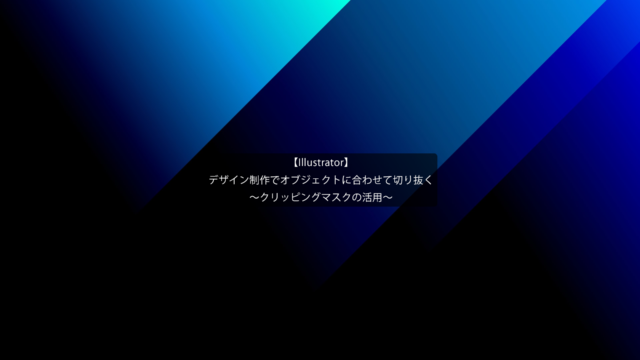写真編集で撮影した写真を綺麗に仕上げる
~初心者向け基本操作~
今回の記事は、Adobeの写真編集ソフトLightroomを用いて撮影した写真を綺麗に仕上げる方法について解説していきます。
Lightroomについての記事は、本記事が初ですので初心者の方でも分かるよう基本操作について書いていきます。
色味がすごく綺麗な写真を見かけるけど、カメラで写真撮影をしただけで綺麗になるの?
ホームページ等で使用されている写真は、映えた写真が多いですよね。カメラ撮影の技術ももちろん必要ですが、あれらはLightroomやPhotoshopといった画像編集ソフトで編集も施されています。
写真編集を行うことで元の写真とは大きく印象の違う写真へと生まれ変わりますので、ぜひ撮影をした写真を手にこれから解説する手順通りに試してみてください。
~手順~
①Lightroomを起動します。
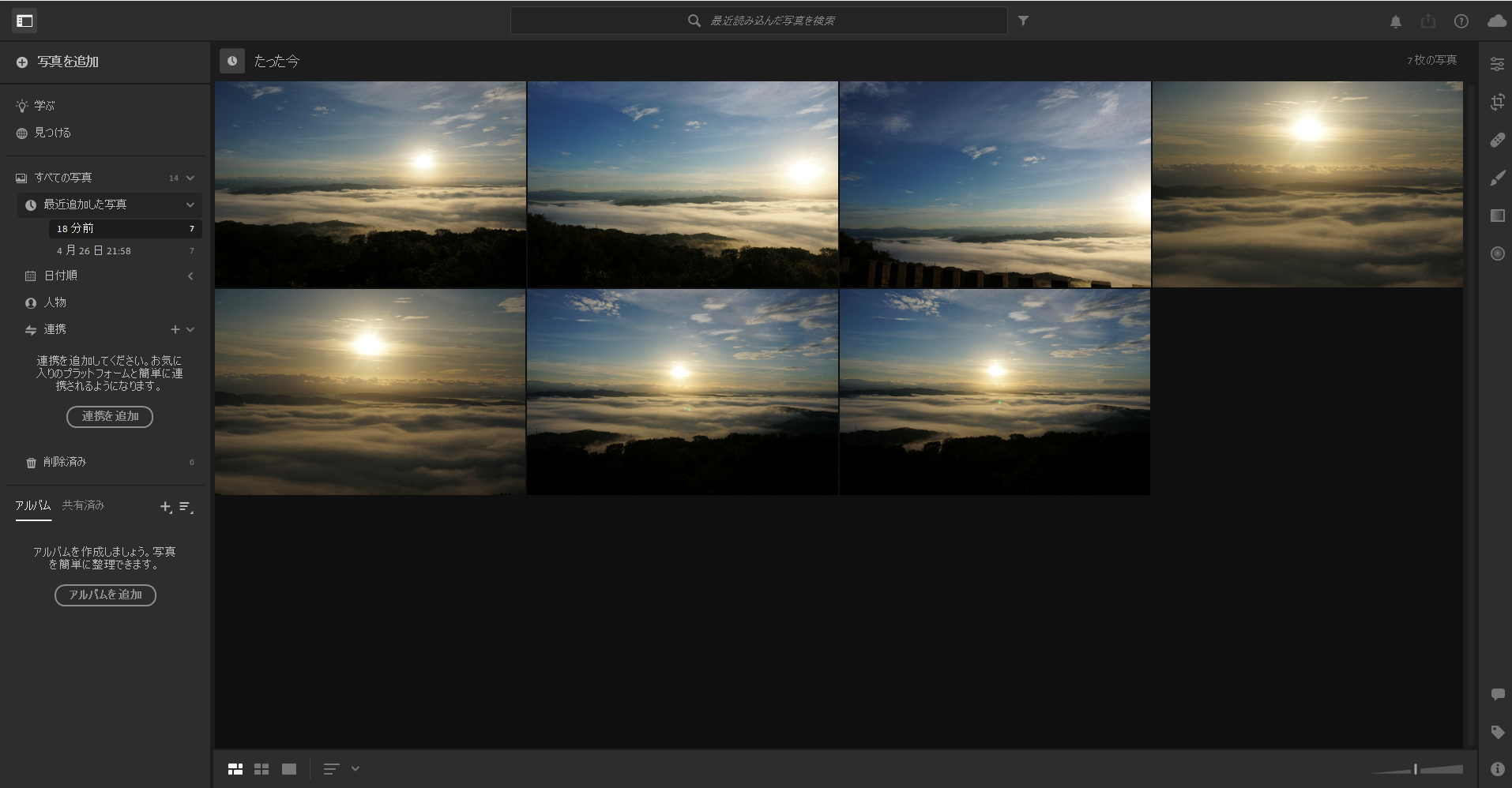
②編集を施す画像をパソコンから読み込みます。
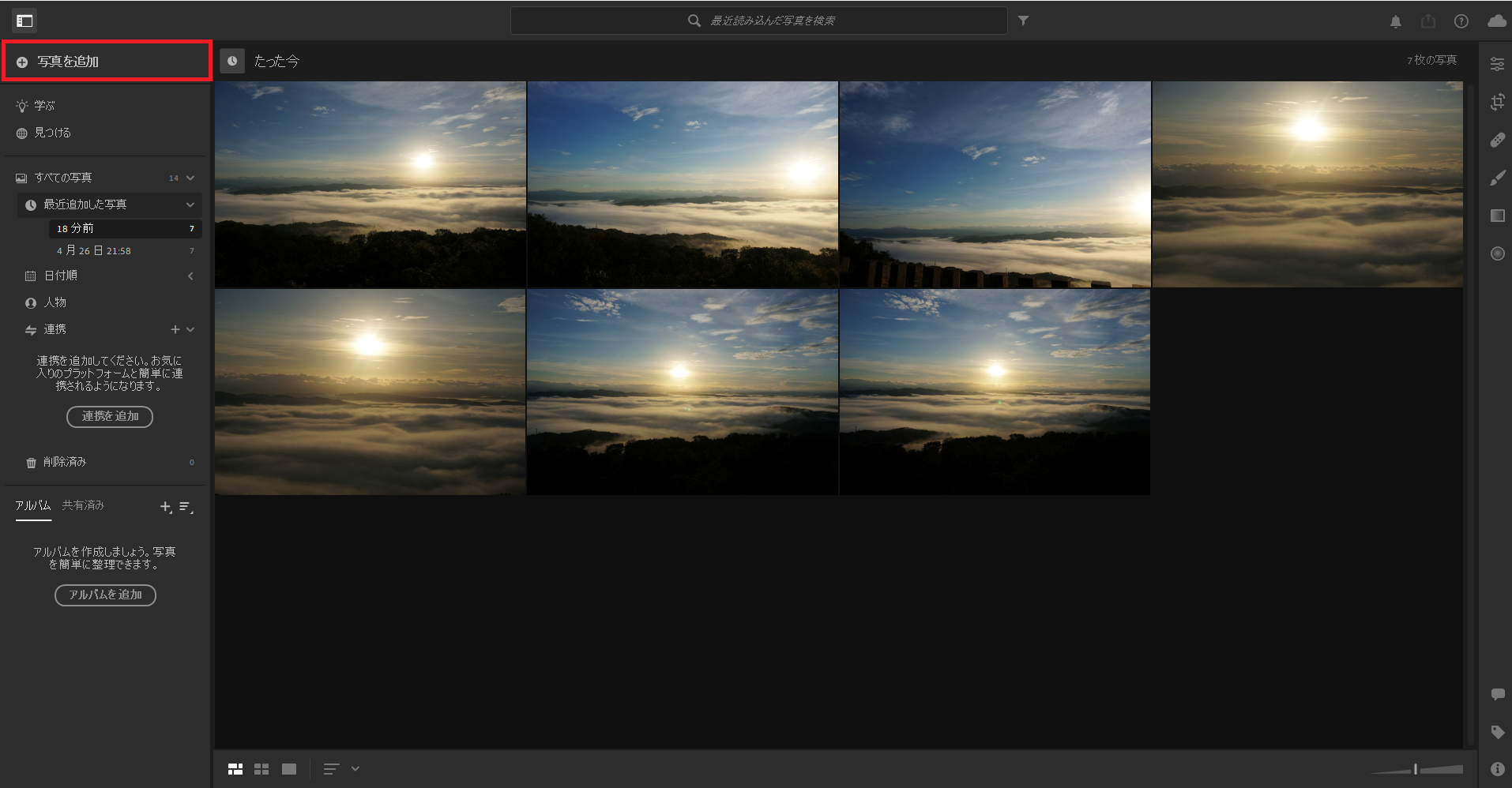
③読み込まれた写真に編集を施す優先順位をつけていきます。
左下のボタンより写真を1枚表示に切り替え、それぞれの写真に5段階評価で☆をつけていきます。この作業を行っておくことで、以降写真編集を行うときに編集を行いたい順に表示をさせることができ効率よく作業を行うことができます。1枚のみの写真編集の場合は必要ないかもしれません。
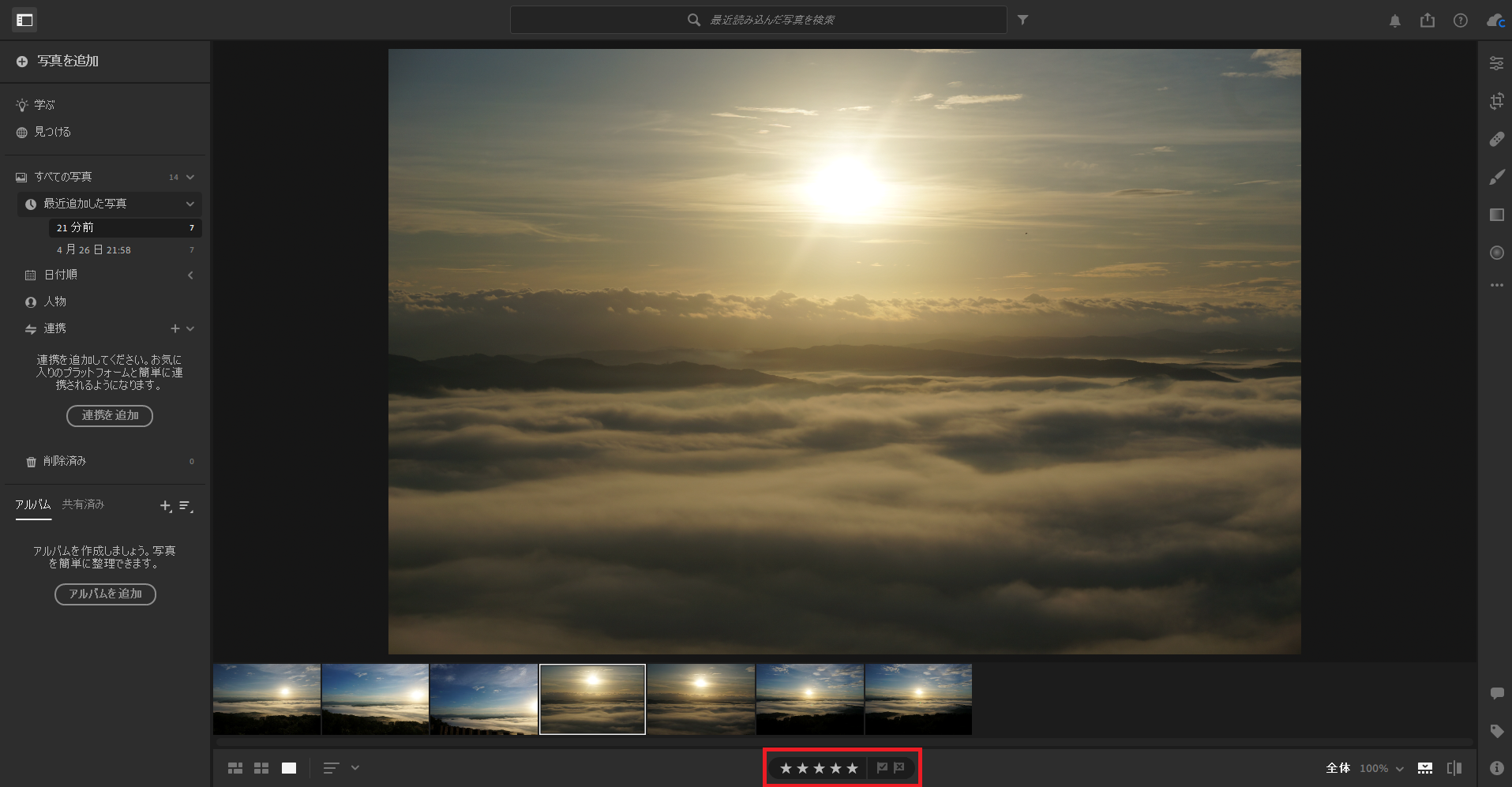
表示順を評価とする。
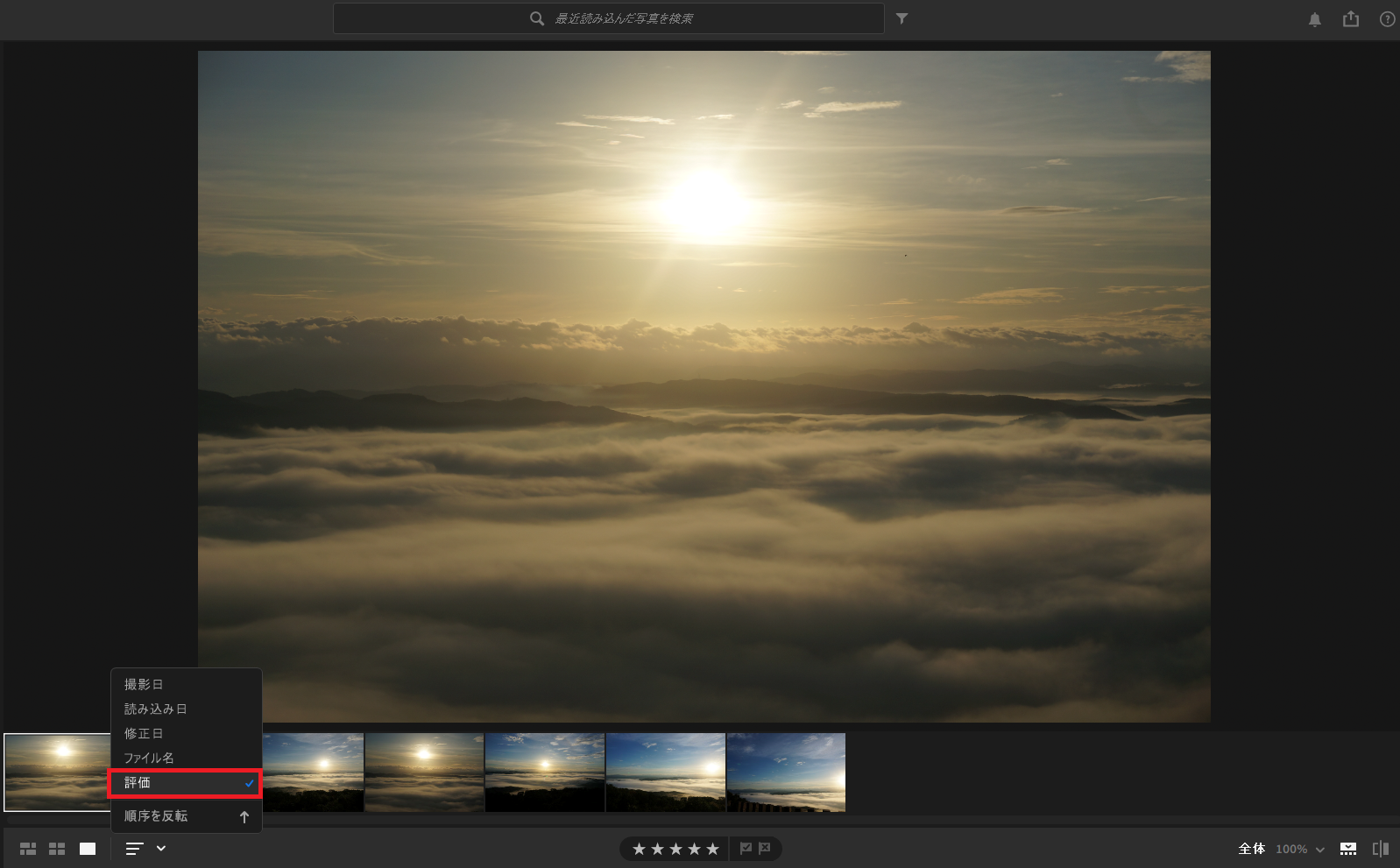
④選択した写真に編集を施します。今回は以下の写真を編集します。画面右上をクリックすることで編集メニューが表示されます。自動をクリックすることで、AIが自動で編集を行ってくれ、白黒をクリックすることでモノクロ写真へと変化します。
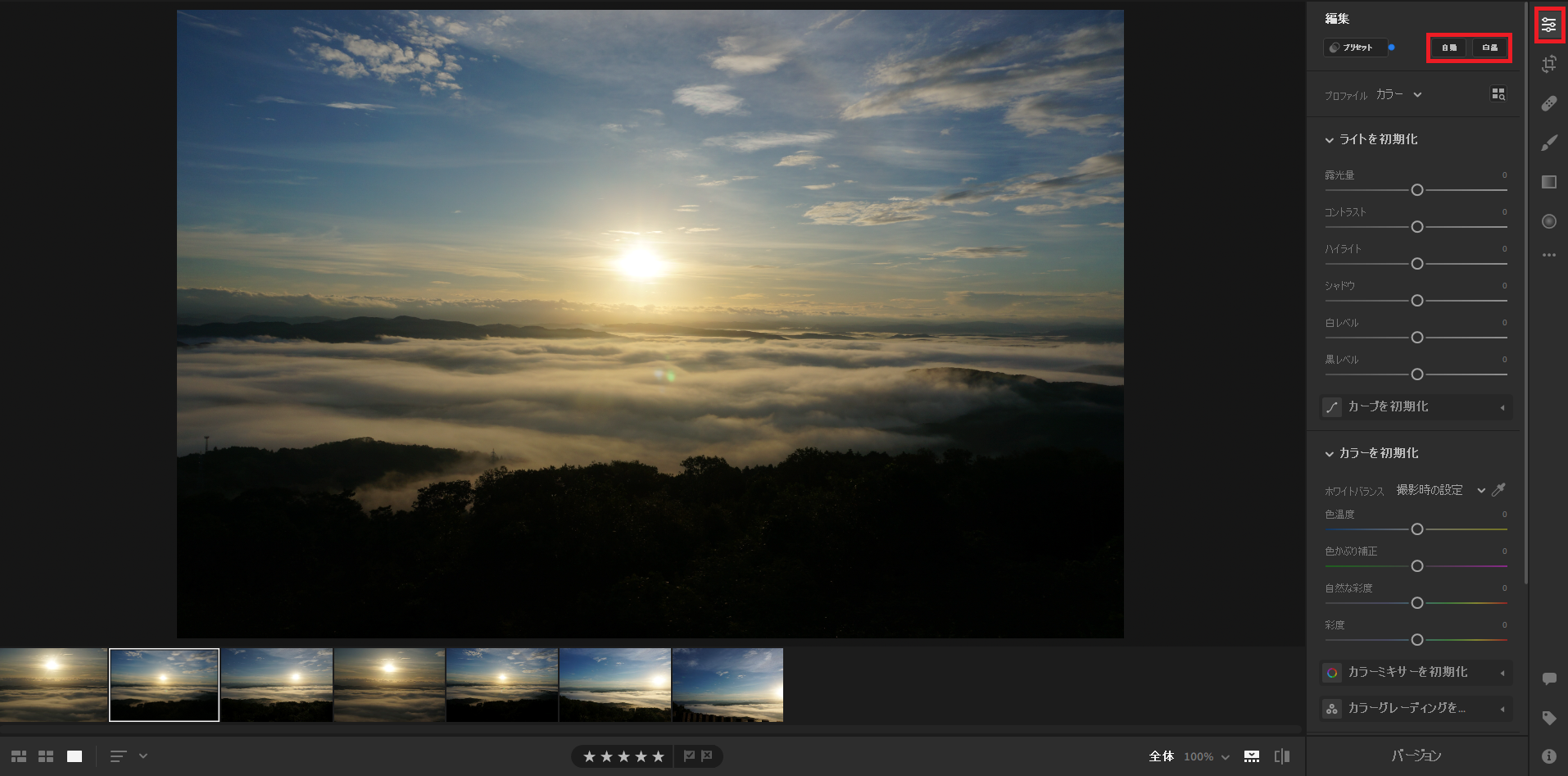
編集前

自動編集

白黒編集

これだけでも大きく印象が変わって楽しいですよね。
⑤その他にも色味の補正や、トリミング、修正機能等も備わっています。
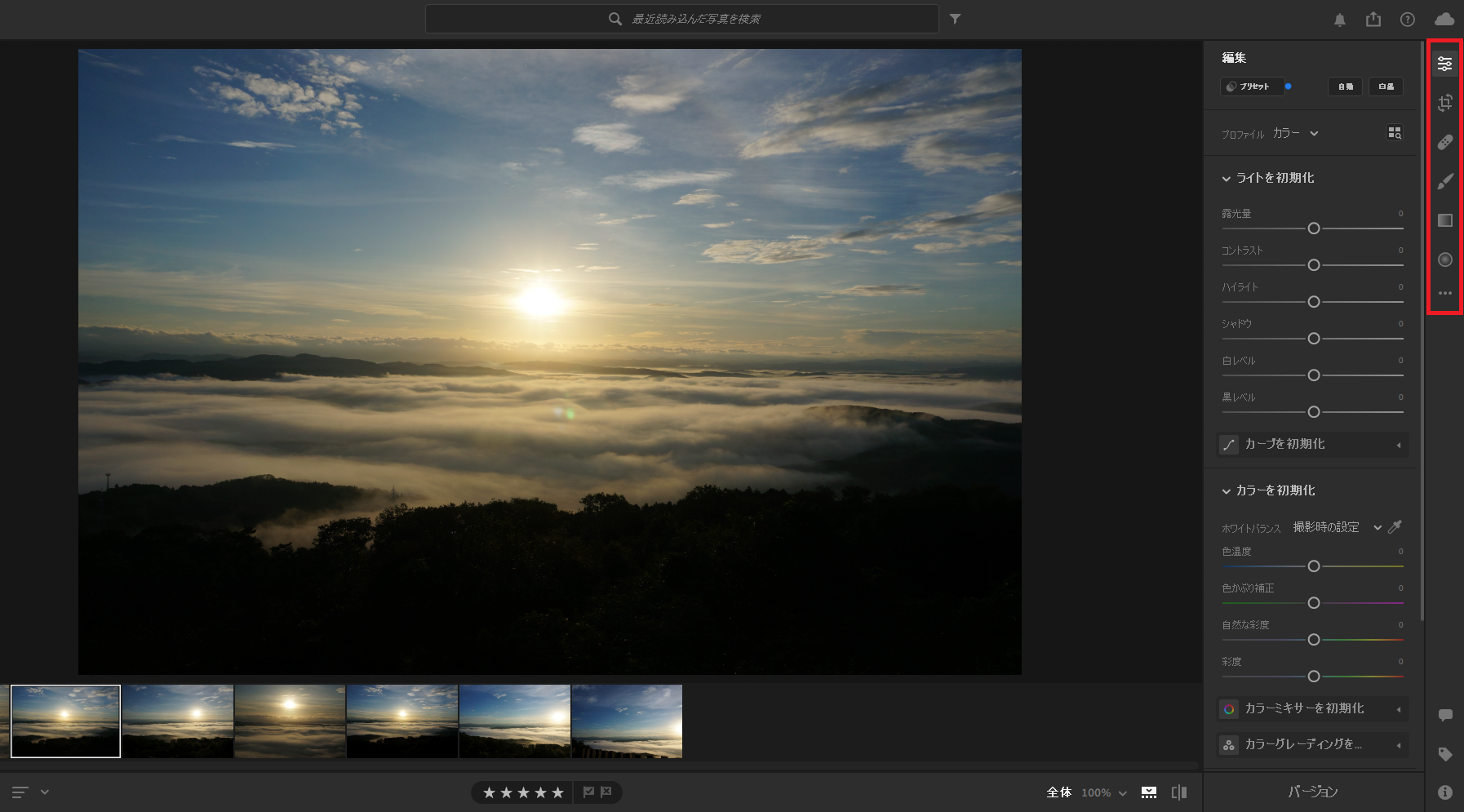
⑥写真編集が終われば、あとは書き出し作業です。完成した画像を右クリック→1枚の写真を書き出し→書き出しをクリックします。
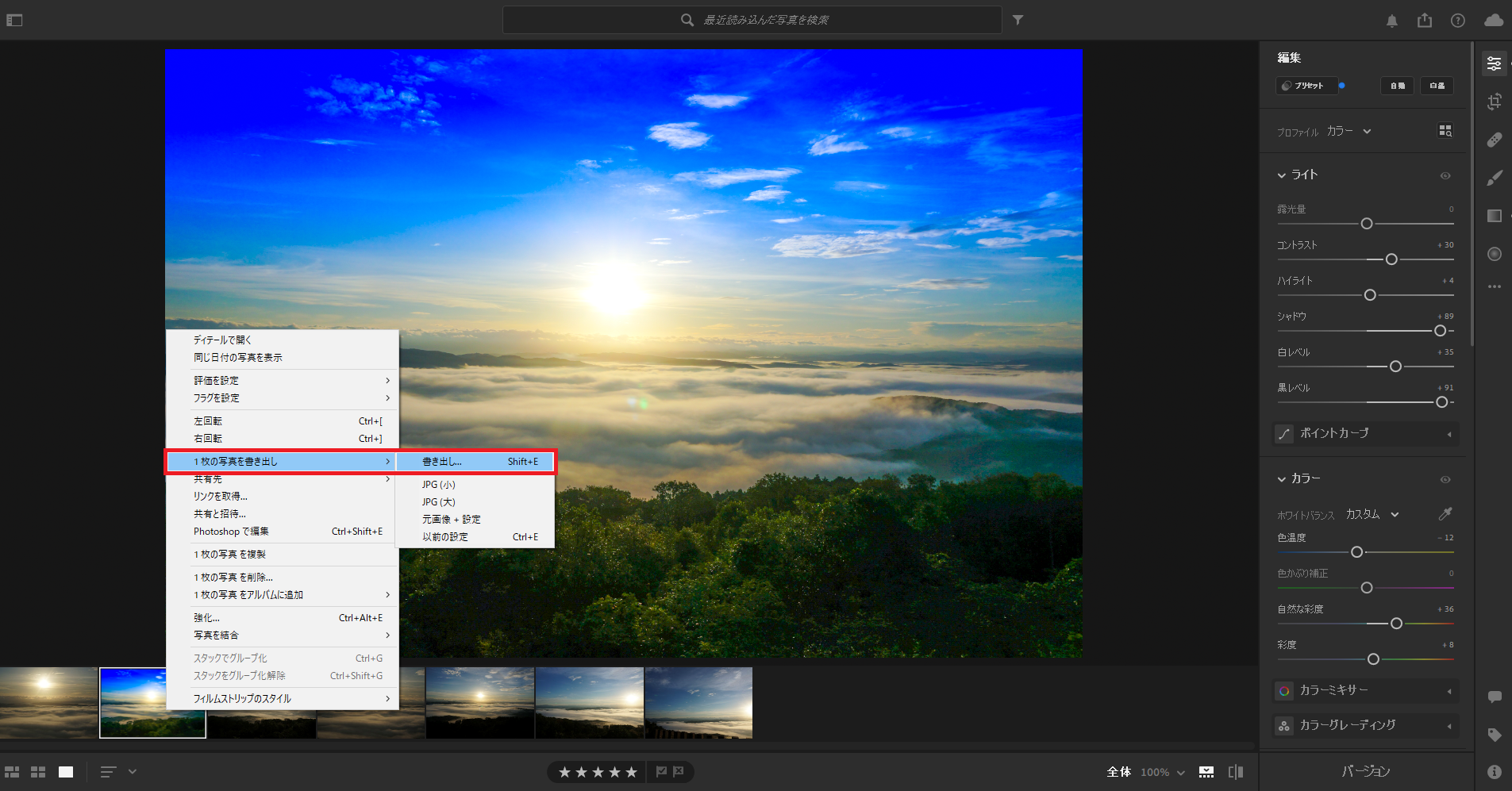
1枚の写真を書き出しをクリックすることで書き出しが完了となります。
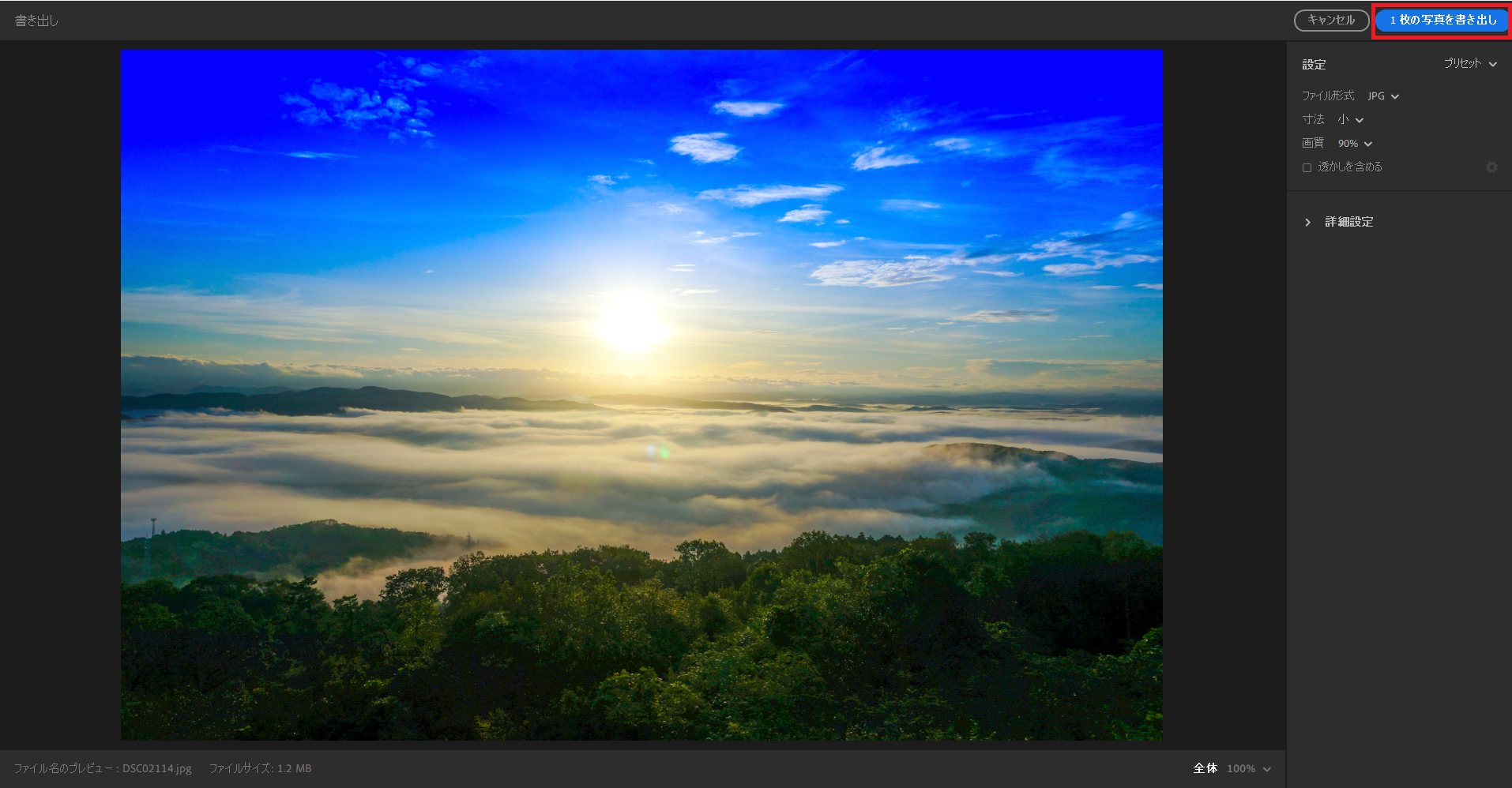
Lightroomでは以上の流れで写真編集を行います。
操作自体はPremiereProやPhotoshop程難しいものではないので、何度か実践を行うことで使用感にも慣れやすいと思います。
ぜひ撮影を行った写真を編集してみてください。
今回の記事は以上となります。ご覧いただきありがとうございました。